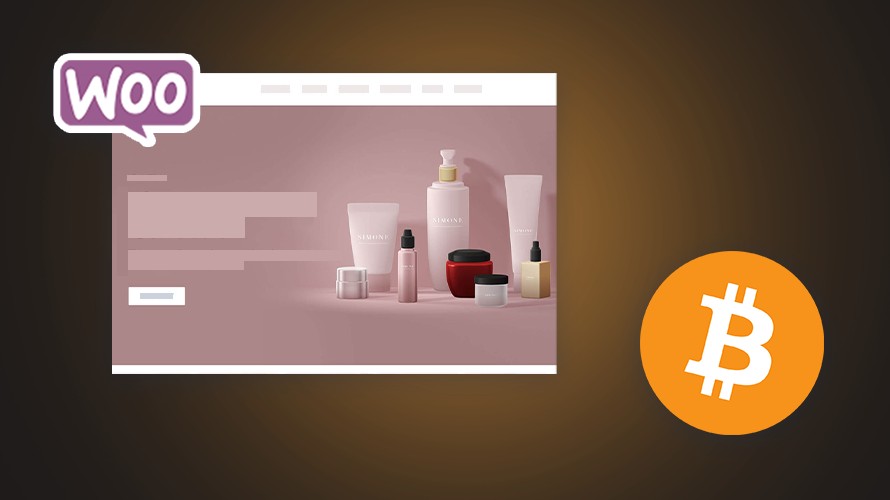L’industrie des cryptomonnaies a connu une évolution significative au cours de ces dernières années. À l’heure actuelle, le web regorge des nombreuses cryptomonnaies qui peuvent être échangées entre elles. Et le bitcoin est sans doute la monnaie cryptographique la plus célèbre de nos jours. Le bitcoin est utilisé partout dans le monde. Il y a donc des bonnes raisons pour rendre disponible ce moyen de paiement sur votre boutique en ligne.🤗
Si vous votre boutique est basée sur WooCommerce, vous pouvez facilement autoriser le paiement en cryptomonnaie bitcoin sur votre site.
Objectif
Dans cet article, vous allez apprendre toutes les connaissances dont vous avez besoin pour autoriser le paiement en bitcoin sur votre boutique WooCommerce. Quelles que soient vos compétences techniques, vous pouvez suivre ce tutoriel pour savoir comment se fait l’intégration de ce moyen de paiement sur votre site d’e-commerce.🤔
Prérequis
- Disposer d’une boutique WooCommerce fonctionnelle en ligne.
- Vous devez également avoir un accès administrateur au tableau de bord d’administration de votre boutique.
Besoin de créer une boutique en ligne rapide et sécurisée ?
LWS vous conseille sa formule d’hébergement e-commerce en promotion à -40% (offre à partir de 2,99€ par mois au lieu de 4,99 €). Non seulement les performances sont au rendez-vous mais vous profitez en plus d’un support exceptionnel.
Ce que vous devez savoir sur le Bitcoin
Par ailleurs, la blockchain permet aux utilisateurs d’enregistrer les historiques de transactions, stocker les bitcoins, mais aussi de pouvoir les utiliser pour payer en ligne. Dans le réseau bitcoin, un portefeuille inclut une information secrète appelée clé privée qui permet de signer les transactions et confirmer la validité d’une transaction effectuée.
Comme cryptomonnaie échangeable, le bitcoin peut être acheté avec une autre monnaie comme le dollar, l’euro ou encore avec une autre cryptomonnaie autorisée sur le marché tel que Bitcoin cach ou le Dogecoin…
Pourquoi autoriser des paiements en bitcoin sur WooCommerce ?
En fait, le bitcoin tel que nous le connaissons aujourd’hui a été créé en février 2009 et a évolué depuis, pour devenir la monnaie cryptographique la plus valorisée de nos jours, sur les marchés financiers internationaux. Notez également que le réseau bitcoin est décentralisé et les transactions sont effectuées via un système pair à pair. Par conséquent, il n’y a pas une, mais plusieurs entités pour la gestion de cryptomonnaies.
Ainsi, le paiement en bitcoin offre des avantages non négligeables aux e-commerçants :
- Un réseau de paiement rapide et facile à utiliser : les paiements en bitcoin sont quasi instantanés, comparés aux méthodes de paiements classiques tels que les virements bancaires qui peuvent prendre des jours…
- Un moyen de paiement disponible partout au monde : le bitcoin étant une monnaie cryptographique décentralisée, il peut être utilisé dans n’importe quelle région du monde. Vous pouvez donc l’utiliser pour proposer des paiements, si votre clientèle est située dans une partie du monde où PayPal ou Stripe n’existe pas.
- Sécurité de transactions
- Attirer une nouvelle clientèle : si vous avez des clients qui ne souhaitent pas utiliser les comptes PayPal ou les cartes de crédit, vous pouvez leur permettre de payer alternativement par le bitcoin.
Comment autoriser le paiement en cryptomonnaie bitcoin sur WooCommerce ?
Maintenant que vous en savez un peu plus sur cette cryptomonnaie, nous devons passer à la partie pratique. Notez que la façon la plus facile d’intégrer le paiement par bitcoin sur votre boutique WooCommerce consiste à utiliser une extension dédiée.
Nous allons vous aider à le faire dans quelques étapes en utilisant l’extension Coinbase Commerce Payment Gateway for WooCommerce. C’est probablement le plugin le plus populaire de la catégorie que vous pouvez utiliser.
Étape 1 : créer un compte sur Coinbase
La première étape consiste à vous rendre sur la plateforme Coinbase et créer un compte gratuitement. Sur la page d’inscription, entrez votre adresse e-mail ainsi qu’un mot de passe sécurisé. Une fois que vous avez terminé, acceptez les conditions d’utilisation et cliquez sur le bouton « Créer un compte ».
Ensuite, cliquez sur le bouton « Continuer ».
Les autres phases d’activation de votre compte Coinbase sont faciles à exécuter.
Étape 2 : créer une clé API de connexion à WooCommerce
Vous devez créer une clé API pour connecter votre boutique WooCommerce et Coinbase. Pour ce faire, cliquez sur l’icône de votre compte dans votre tableau d’administration Coinbase.
Dans l’interface suivante, accédez à la section « Paramètres ».
Dans la page suivante, cliquez sur le bouton « Nouvelle clé API ».
Étape 3 : installer le plugin Coinbase Commerce Payment Gateway
Connectez-vous à l’espace d’administration WordPress et rendez-vous dans la section « Extensions › ajouter ». Dans le répertoire officiel des plugins WordPress, utilisez la barre de recherche pour trouver l’extension Coinbase Commerce Payment Gateway et procédez à l’installation.
Une fois que l’installation du plugin est terminée, accédez à la section « WooCommerce › réglages ». Rendez-vous ensuite dans l’onglet « Paiements » et cliquez sur le bouton « Tous les moyens de paiement ».
Après avoir cliqué sur le bouton « Gérer », une nouvelle interface vous sera présentée. Vous devez coller la clé API que vous avez créée précédemment dans le champ « API Key », comme vous le voyez sur l’image ci-dessous.
Une fois que vous avez terminé, enregistrez vos modifications et c’est tout !
Étape 4 : activer les notifications sur transactions
Vous proposez déjà des paiements avec bitcoin. Vous voudrez peut-être aller plus loin et recevoir des notifications chaque fois qu’une transaction est effectuée sur votre boutique WooCommerce.
Pour commencer, accédez à nouveau à Coinbase sur votre site et défilez jusqu’à la section « Webhook shared secret ». Copiez l’URL indiquée dans un endroit sûr et maintenez cette interface active.
Conclusion
🥳Toutes nos félicitations pour avoir lu ce tutoriel. Avec Coinbase, vous pouvez facilement autoriser le paiement en cryptomonnaie bitcoin sur votre boutique WooCommerce. Le processus complet pour connecter Coinbase et votre boutique a été détaillé dans ce guide. Ainsi, vous avez des connaissances suffisantes pour passer à la pratique, lancez-vous dès aujourd’hui avec WooCommerce.
Avez-vous des questions, des ajouts ou des suggestions sur la façon d’autoriser les paiements par bitcoin sur votre WooCommerce ? Servez-vous de la section Commentaires pour nous écrire.
Besoin d'un nom de domaine au meilleur prix ?
LWS vous conseille ses packs nom de domaine tout inclus à partir de 0,99€ par an. Vous obtenez un domaine au choix (.fr .com .net .site .tech .shop .boutique .xyz…) mais aussi des adresses email personnalisées (mail@votredomaine.fr) et un certificat SSL.